Diagnostic Shading ウィンドウを開きます。このウィンドウにより、さまざまなモードを使用してモデルをシェーディングできます。
Diagnostic Shade
Shading 領域のアイコンを使用すると、ジオメトリがシェーディングされ、サーフェスの表示と評価を行うことができます。さまざまなシェーディング モードにより、サーフェスを分析するためのあらゆる情報が提供されます。
Horizontal/Vertical のような一部のダイアグノスティック シェーディング ツールでは、モデルのサーフェスに反射するライトをシミュレートします。サーフェス上でライトを反射させると、凹凸やへこみなどの変則性がチェックしやすくなります。反射により、滑らかに交わっていないサーフェスも判別できます。
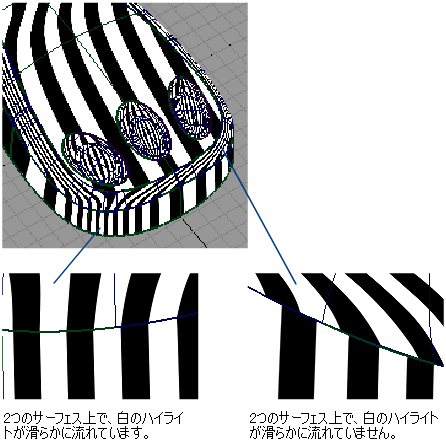
Curvature Evaluation ツールでは、サーフェスの曲率をカラー コーディングします。曲率のカラー コーディングは、一定の角度を超えて湾曲すると折れてしまう素材のモデルなどを作成するような場合に便利です。
Surface Evaluation は、ドラフト角度マップが含まれます。このダイアグノスティック ツールは、射出金型を使用して作成する製品に有用です。金型の側面の傾斜が大きすぎると、オブジェクトを金型から射出できません。Draft Angle Evaluation では、オブジェクトの、ドラフトの内側にある部分とドラフトの外側にある部分を表示します。
さらに、Surface Evaluation ではメッシュの偏差をマップする方法が含まれます。オブジェクトをスキャンしたときに、スキャン データをモデルに対応させようとした場合、メッシュの偏差により 2 つのサーフェスが一致していない箇所が判別できます。
ダイアグノスティック シェーディングをオンにしていると、CV を続けて調節できます。
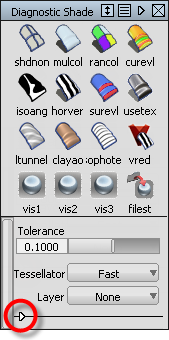
シェーディング モードを選択した後にオプションを表示または非表示にするには左下隅にある白い矢印をクリックします。
- Tolerance
-
Tessellator が Fast に設定されているときに、どの程度正確にサーフェスをテッセレーションするかを制御します。スライダ レンジは 0.0001~1.0、既定の値は 0.1 です。

上の図は、Tolerance スライダが 1 に設定されている場合のサーフェスを示します。シェーディングがワイヤフレームに完全に一致していない箇所では、三角形分割が高速に実行されたものの、完全に正確ではなかったことが分かります。これを「ニッケリング」と呼びます。スライダを 0.01 に設定すると、より正確な三角形分割が実行され、モデルのサーフェスが完全にシェーディングされますが、処理時間が長くなります。許容値の設定は、処理時間と外観の釣り合いとなります。
同じ許容値が WindowDisplay > Hardware Shade
 のオプション ウィンドウにもあります。
のオプション ウィンドウにもあります。 - Tessellator
-
Fast - 正確性を下げてよりすばやくテッセレーションします。
Accurate - より正確に、より時間をかけてテッセレーションします。
Accurate に設定されている場合、Limit Edge Length にチェックボックスが追加されます。このボックスがチェックされている場合、Max. Edge Length にスライダが追加されます。Max. Edge Length は、テッセレーションにより作成される三角形の最大長(現在の単位で)です。
同じオプションが WindowDisplay > Hardware Shade
 のオプション ウィンドウにもあります。
のオプション ウィンドウにもあります。 - レイヤ
-
このメニュー(Isophotes、Curvature または Horiz/Vert)からシェーダを選択し、適用済みのダイアグノスティック シェーダ上に配置します。既定は None です。
Layered Shader のパラメータは、コントロール ウィンドウでオリジナル シェーダのパラメータの下に表示されます。